Rakenduses Dynamics 365 navigeerimine
Kas kasutate rakendust Dynamics 365 esimest korda? Või olete ühe Dynamics 365 rakendusega juba tuttav, aga te pole päris kindel, kuidas teises rakenduses navigeerida? Selles artiklis kirjeldame, kuidas asju üles leida ja kuidas Dynamics 365 lahendustes liikuda.
Töö käigus võib juhtuda, et peate mõned tuttavad tööriistad vahetama vähem kasutatavate vahendite vastu. Võib-olla asub see teine tööriist mõnes muus Dynamics 365 rakenduses, mis näeb välja teistsugune kui rakendus, kus enamasti töötate. Kuidas siis selles rakenduses õige tee leida?
Dynamics 365 kasutusvõimalused
Kui avate Dynamics 365 mobiilirakenduses, juhendab rakendus teid, kuhu peate liikuma. Aga kui avate Dynamics 365 brauseris, leiate sealt olenevalt rakendusest erinevad võimalused. Selgitame, miks need on erinevad.
Dynamics 365 on hulk rakendusi ja teenuseid, millel on erinev ajalugu, ja mõne rakenduse ajalugu on teiste omast pikem. Järgmistest jaotistest leiate nende sarnasused. Lisateabe saamiseks rakenduse või rakenduste kohta, mis teid huvitavad, avage jaotis Seotud ressursid.
Dynamics 365 päis
Dynamics 365 rakendustel on ülaosas ühesugune riba ehk Dynamics 365 päis. Vasakus nurgas asuv rakendusekäiviti pakub linke teistele rakendustele, millel teil on juurdepääs.
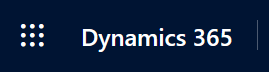
Päisest leiate ka ikoonid, mis on kogu Dynamics 365-s ühesugused, ning muud tööviljakust toetavad otseteed. Spikriikoon ![]() pakub juurdepääsu tootega seotud spikrile ja koolitusele. Sätete ikoon
pakub juurdepääsu tootega seotud spikrile ja koolitusele. Sätete ikoon ![]() võimaldab vaadata ja muuta teatud sätteid.
võimaldab vaadata ja muuta teatud sätteid.
Avaleht
Dynamics 365 avaleht kajastab teie rolli ja rakendust, milles olete. See annab ülevaate teie ülesannetest diagrammide abil, mis illustreerivad asjade edenemist. Avalehed on olenevalt rakendusest ja töö tüübist erinevad. Alustamiseks valige ülesanne või paan.
Navigeerimispaneel
Vasakul küljel asuv navigeerimispaneel pakub lihtsat juurdepääsu kontodele, ülesannetele jne. Valige asjakohane tööruum, leidke oma ala või armatuurlaud, valige vaade või paan ja asuge tööle. Navigeerimispaneel toimib eri rakendustes veidi erinevalt. Me paneme mitme väljaandmisvoo käigus kokku ühtse kasutuskogemuse. Seda tegevust saate jälgida Dynamics 365 väljalaskeplaanide kaudu.
Navigeerimine toimub Dynamics 365 Business Centralis teistmoodi, nii et lugege selle lahenduse kohta lähemalt sellelt õppeteelt.
Loendid, kirjed ja andmed
Paljud ülesanded algavad Dynamics 365-s loendivaatest. Loendites kuvatakse sama tüüpi kirjed (nt kliendid, hankijad või pangakontod). Dynamics 365 keskmes on äriandmed, nii et need kirjed asuvad aluseks olevas tabelis. Saate kasutada jagatud vaadet ning aktiveerida teise vaate, kui lähete teise ülesande juurde. Olenevalt rakendusest ja rollist saate luua ka isiklikke vaateid.
Seotud ressursid
Järgmised ressursid aitavad teil alustada Dynamics 365 kasutamist.
Uurige teavet Dynamics 365 Salesis ja seotud rakendustes liikumise kohta sellest artiklist
Uurige teavet Dynamics 365 finants- ja äritoimingute rakendustes liikumise kohta sellest koolitusmoodulist
Lugege teavet Dynamics 365 Business Centralis töötamise kohta sellelt õppeteelt
Kõik seotud õppeteed leiate Microsoft Dynamics 365 koolituste lehelt